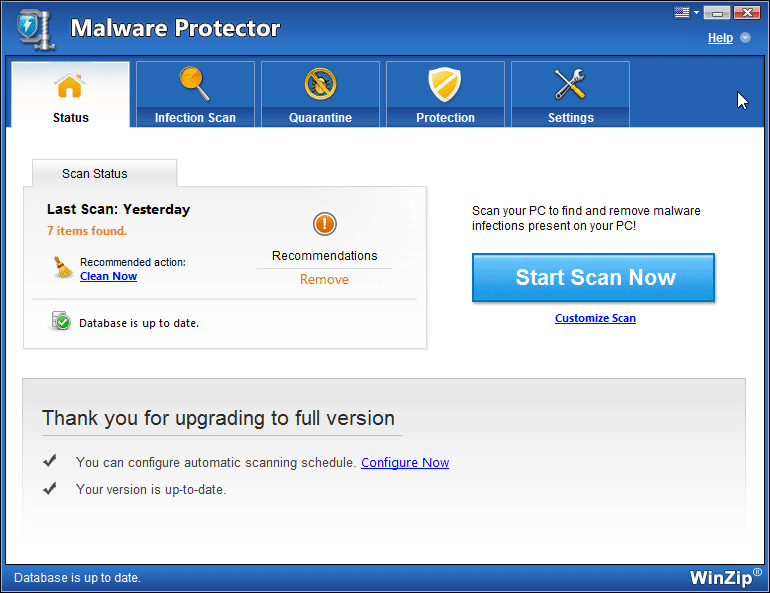Wie passe ich die Scaneinstellungen in Malware Protector?How do I customize the scan settings in Malware Protector?
- Internet-Cookies: Cookies sind Spuren von Internetaktivitäten, die im System gespeichert werden. Einige Cookies können schädliche Aktivitäten auf Ihrem System ausführen. Aktivieren Sie diese Option, um die Malware-Infektionen umfassend zu untersuchen.
- Systemspeicher: Systemspeicher ist ein wichtiger Bestandteil des Systems. Überprüfen Sie diesen Bereich, um ihn gründlich auf Malware-Infektionen zu überprüfen.
- Systemregistrierung: Aktivieren Sie diese Option, um die Registry auf Infektionen zu überprüfen.
- Dateisystem und Ordner: Mit dieser Option werden alle auf dem System vorhandenen Dateien und Ordner nach Malware-Infektionen durchsucht.
- Windows-Einstellungen: Diese Option durchsucht alle Ihre Windows-Einstellungen auf schädliche Infektionen und Aktivitäten.
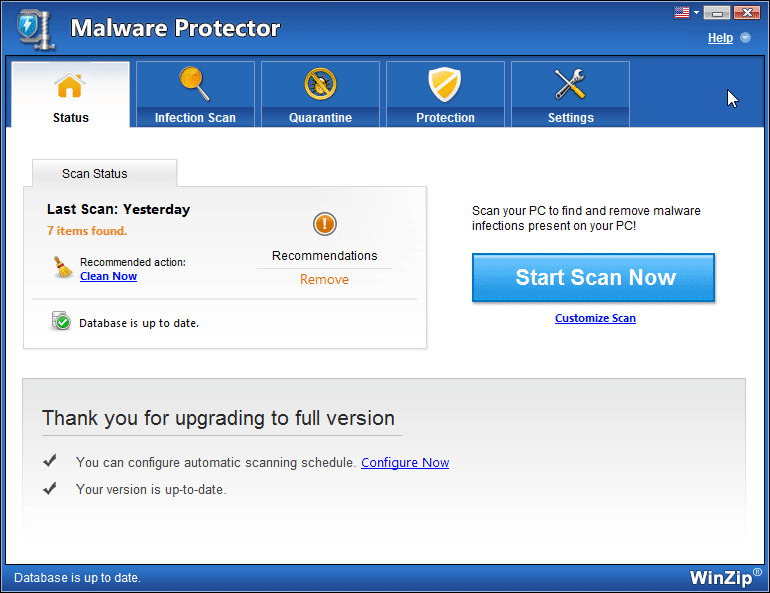
Hier können Sie auch die Art des Scans auswählen:
- Schneller Scan: Der Schnelle Scan ist ein schnellerer Scanmodus, ist jedoch weniger umfangreich. Malware Protector sucht nur an bestimmten Orten, die anfällig für Infektionen sind, auf Malware.
- Deep Scan: Deep Scan ist der langsamste Scanmodus, bei dem Malware Protector Ihr System gründlich und vollständig scannt und alle Formen von Malware-Infektionen erkennt.
- Benutzerdefinierter Scan: Sie können bestimmte Ordner und Laufwerke prüfen, die Sie für infiziert halten oder anfällig für Infektionen sind. Wenn Sie diese Option auswählen, wird die Schaltfläche „ Durchsuchen “ auf dem Bildschirm angezeigt und Sie können die gewünschten Dateien und Ordner aus dem Windows Explorer auswählen, die in Form einer Liste in der unteren Hälfte des Bildschirms angezeigt werden. Um Elemente aus dieser Liste zu entfernen, wählen Sie die Elemente aus und klicken Sie auf die Schaltfläche ” Entfernen “.